Synchronizace emailů do aktivit v K2
Automatické stahování emailů do aktivit v K2 je nástroj, pomocí kterého dojde k odeslání celého emailu do K2. Na jeho základě dojde k vytvoření aktivity s obsahem emailu a propojení aktivity na kontaktní osoby nebo partnery dle odesilatele nebo příjemců emailu. Aktivita je vytvořená bez zásahu uživatele na základě nastavené plánované úlohy pro Synchronizaci emailů. Nástroj se dá využít zejména v zákaznické podpoře, kde dochází k evidenci veškeré komunikace se zákazníkem nebo jako podpora pro obchodníky a marketing, při sledování a vyhodnocování příležitostí apod.
Tato funkce je dostupná pouze pro použití s Office 365 a s poštovním serverem MS Exchange. Ten lze spárovat s libovolným e-mailovým klientem (nejčastěji MS Outlook).
Předpoklady pro zajištění funkčnosti Synchronizace emailů do K2
- Je třeba mít nainstalovaný aplikační server, aby mohla běžet plánovaná úloha.
- Pro funkci výběru Kategorií a složek v nastavení konkrétního emailového účtu je potřeba, aby byla v operačním systému na systému, kde běží K2, zaregistrována dodávaná DLL knihovna, která je součástí instalace K2, včetně lokální instalace. V případě, že tato knihovna zaregistrována není, pokusí se ji K2 sama zaregistrovat. Tato akce bude vyžadovat oprávnění lokálního správce Windows. V případě, že se knihovnu nepodaří zaregistrovat, zobrazí se chybová zpráva. I přesto je ale možné konfiguraci dokončit ručním vyplněním názvu kategorie/složky do příslušného pole.
Nastavení v K2
V zásadě je možné provést dva druhy nastavení dle potřeb zákazníka. Uživatel si může vybrat, které emaily chce do k2 uložit nebo je možné uložit do K2 celou složku z emailu. Podle potřeby se pak provede nastavení v K2.
Ve stromovém menu Marketing/Synchronizace emailů existují dvě funkce, které je třeba nastavit pro automatický import emailů:
- Globální nastavení synchronizace emailů
- Konfigurace účtů pro synchronizaci
Globální nastavení synchronizace emailů
Dle informací Microsoftu při používání Exchange Web Services API pro Office 365 končí k 31.12.2022 podpora Basic Authentizace a nově pojede pouze OAUTH. Pro synchronizování emailů je nutné v Office 365 provést patřičné konfigurace, aby mohlo být k emailové schránce přistupováno. Nastavení provedeme v Globální konfiguraci synchronizace emailů.
Pokud chce zákazník synchronizovat emaily, musí nejdříve zjistit hodnoty Client Id, Client Secret a Tenant Id. Ty zjistí v Azure Active Directory (https://aad.portal.azure.com/), kam se musí přihlásit administrátor. Ten zde musí zaregistrovat novou aplikaci, která bude mít oprávnění pro používání EWS API a používat "app-only authentizaci". Celý postup je popsán na stránkách: https://learn.microsoft.com/en-us/exchange/client-developer/exchange-web-services/how-to-authenticate-an-ews-application-by-using-oauth.
Pokud by chtěl administrátor limitovat povolení aplikace, která takto má přístup ke všem mailovým schránkám, může tak učinit a povolit přístup k části schránek. Více k tomuto na adrese: https://learn.microsoft.com/en-us/graph/auth-limit-mailbox-access.
Poté, co zadá hodnoty Client Id, Client Secret a Tenant Id mohou jednotliví uživatelé nastavit své účty pro přístup k jejich emailovým schránkám. V Konfiguraci účtů pro synchronizaci emailů nastaví svou emailovou adresu a URL pro připojení k MS Exchange (pro Office 365 je to https://outlook.office365.com/EWS/Exchange.asmx).
Zatržítkem Používat přihlašování pomocí OAUTH nastavíme přihlašování pomocí OAUTH.
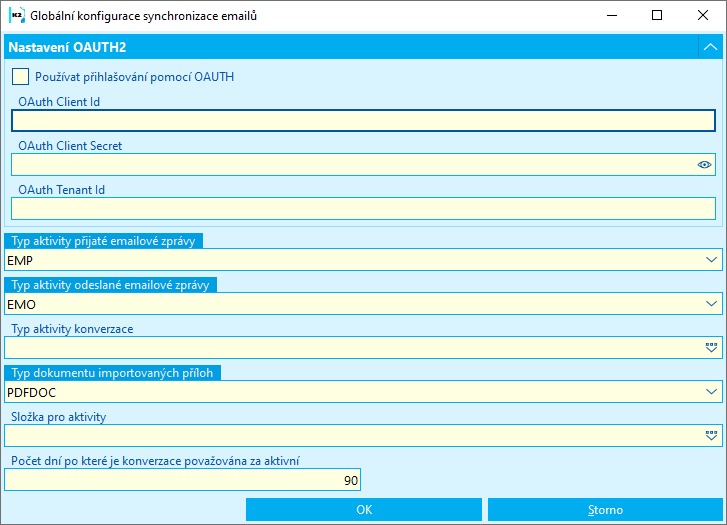
Obr.: Globální nastavení synchronizace emailů
Popis polí:
OAUTH Client Id |
Zjistí administrátor přihlášením do Azure Active Directory. Popsáno výše. |
OAUTH Client Secret |
Zjistí administrátor přihlášením do Azure Active Directory. Popsáno výše. |
OAUTH Tenant Id |
Zjistí administrátor přihlášením do Azure Active Directory. Popsáno výše. |
Typ aktivity přijaté emailové zprávy |
Typ aktivity, který bude vznikat při importu přijaté emailové zprávy. |
Typ aktivity odeslané emailové zprávy |
Typ aktivity, který bude vznikat při importu odeslané emailové zprávy. |
Typ aktivity konverzace |
Typ aktivity, který bude vznikat při importu emailové komunikace, tedy více zpráv se stejným předmětem emailu. Pokud synchronizuji jednu emailovou zprávu, všechny předchozí i následné emaily se budou také synchronizovat. K aktivitám, které reprezentují emaily, se udělá jedna nadřízená aktivita, která bude zastřešovat konverzaci a bude mít zadaný uvedený typ. |
Typ dokumentu importovaných příloh |
Typ dokumentu, který bude vznikat při importu příloh z emailů. Je třeba nastavit archivační složku a vybrat Unikátní přesun, kam se budou přílohy ukládat. |
Složka pro aktivity |
Složka, pod kterou budou vznikat aktivity z importovaných emailů. |
Konfigurace emailových účtů pro synchronizaci emailů
V Konfiguraci emailových účtů nastavíme emailový účet, který bude funkce obsluhovat. Nastavit je možné více emailů. Uživatel zadá přístupové údaje na svůj email (jméno a heslo) a stanoví pravidla, podle kterých bude docházet k synchronizaci. Synchronizovat je možné:
- Podle složky - všechny emaily z uvedené složky se budou importovat do K2.
- Podle kategorie – jen označené emaily danou kategorií (barvou) se budou importovat do K2.
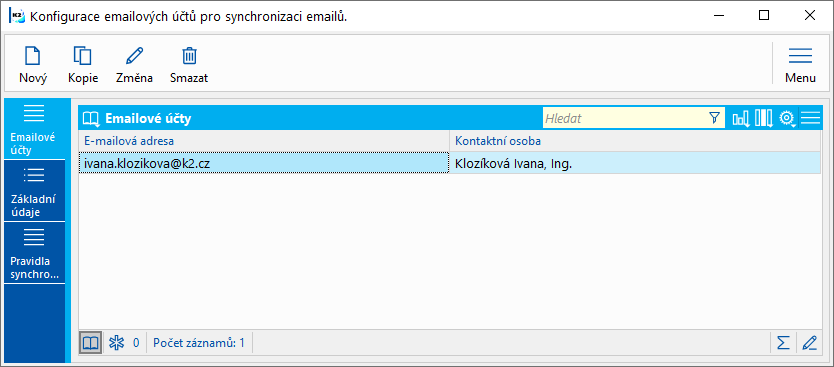
Obr.: Konfigurace emailových účtů pro synchronizaci emailů – Emailové účty
V záložce Základní údaje se provede nastavení emailů a přístupových údajů.
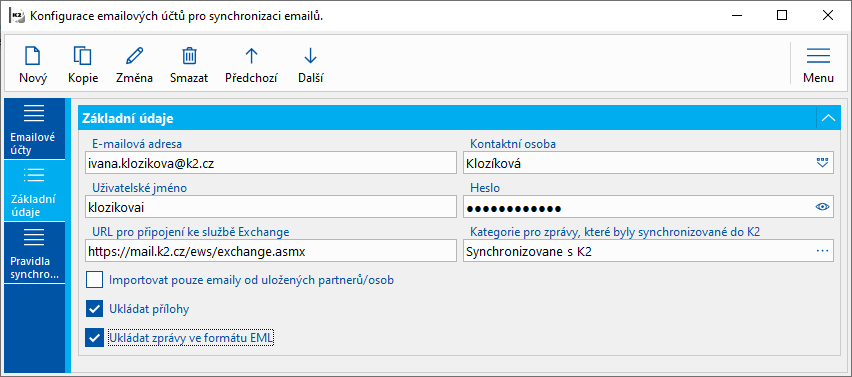
Obr.: Konfigurace emailových účtů pro synchronizaci emailů – Základní údaje
Popis polí:
E-mailová adresa |
Emailová adresa, kterou bude nástroj obsluhovat. |
Kontaktní osoba |
Kontaktní osoba slouží pro propojení s K2, kde se bude vyplňovat jako Zodpovědná osoba při vytvoření aktivity. |
Uživatelské jméno |
Uživatelské jméno pro přístup na Exchange. |
Heslo |
Heslo pro přístup na Exchange. |
URL pro připojení ke službě Exchange |
URL adresa emailového serveru, ze kterého má být pošta synchronizována, končící příponou "/ews/exchange.asmx". Pokud je URL adresa zadaná špatně, tak by nemělo být možné se k serveru připojit a plánovaná úloha bude hlásit chybu. |
Kategorie pro zprávy, které byly synchronizované do K2 |
Kategorie z emailu, kterou se označí emailové zprávy, které již byly synchronizovány do K2. |
Importovat pouze emaily od uložených partnerů/osob |
Importovat se budou jen emaily, jejichž adresát (odesílatel) je uložen v kontaktních osobách. |
Ukládat přílohy |
Volba pro uložení příloh emailu. |
Ukládat zprávy ve formátu EML |
Celý email se uloží jako příloha EML. |
Nastavení pro Office 365:
Pokud má uživatel zapnuté vícefaktorové ověřování, je nutné, aby v nastavení ( https://account.activedirectory.windowsazure.com/AppPasswords.aspx) přidal novou metodu "Heslo aplikace", kde se mu vygeneruje pro aplikaci heslo, které vícefaktorové ověřování obchází. (Postup je popsaný na https://allthingscloud.info/2019/03/21/iphone-calendar-synchronization-with-office-365/). Nemá-li uživatel vícefaktorové ověřování zapnuté, tak tento krok odpadá.
Pak už je nutné jen správně vyplnit konfiguraci účtů pro synchronizaci:
- Emailová adresa i uživatelské jméno mají hodnotu emailu, pomocí kterého se uživatel přihlašuje do Office365
- Do hesla se vloží výše vygenerovaná hodnota případně heslo, kterým se uživatel normálně přihlašuje, nemá-li zapnuté vícefaktorové ověřování.
- URL pro připojení ke službě Exchange má hodnotu https://outlook.office.com/EWS/Exchange.asmx
V záložce Pravidla synchronizace uživatel nastavuje, zda se bude synchronizovat celá složka nebo uživatel bude vybírat jen některé emaily.
Při synchronizaci podle složky se vybírá složka z emailu, kterou chceme celou naimportovat do K2.
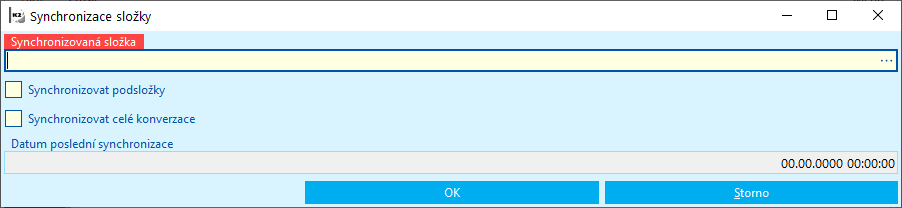
Obr.: Synchronizace složky
Synchronizovaná složka |
Uživatel vybere složku z emailu, ze které se budou vybírat emaily k synchronizaci. Po nastavení uživatelského jména a hesla se již budou nabízet nastavené složky přímo ze zadaného emailu. |
Synchronizovat podložky |
Volba pro synchronizaci včetně podsložek v emailu. |
Synchronizovat celé konverzace |
Volba pro synchronizaci celé konverzace. |
Datum poslední synchronizace |
Datum a čas, kdy bylo naposledy synchronizováno. Ukládá se datum a čas začátku synchronizace.Při synchronizaci pak dochází k importu emailů od tohoto data výše. |
Po výběru synchronizace podle kategorie se zobrazí formulář, kde se zadá Synchronizovaná složka. Po kliku na tečky se zobrazí nabídka složek z emailu.
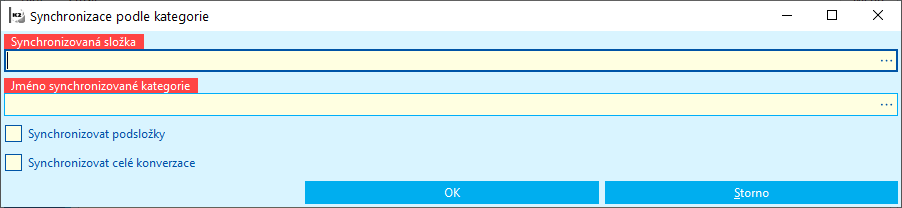
Obr.: Synchronizace podle kategorie
Synchronizovaná složka |
Uživatel vybere složku z emailu, ze které se budou vybírat emaily k synchronizaci. Po nastavení uživatelského jména a hesla se již budou nabízet nastavené složky přímo ze zadaného emailu. |
Jméno synchronizované kategorie |
Uživatel zadá kategorii z emailu, kterou chce importovat do K2. |
Synchronizovat podložky |
Volba pro synchronizaci včetně podsložek v emailu. |
Synchronizovat celé konverzace |
Volba pro synchronizaci celé konverzace. |
Výběr emailů pro synchronizaci do K2 se provádí přiřazením Kategorie (rozlišení dle barev) danému emailu. Uživatel si může v emailu vytvořit své kategorie. Pravým tlačítkem myši vybere volbu Zařadit do kategorií a potom pravým tlačítkem myši na Všechny kategorie.
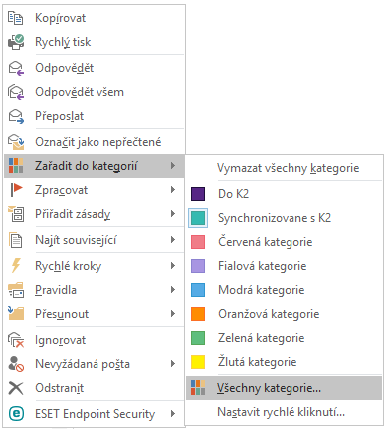
Obr.: Zařadit do kategorií v emailu
Stiskem tlačítka „Nová“ se vytvoří nová kategorie v emailu, která se pojmenuje a přiřadí se jí barva. Uživatel může také využít stávající kategorie a jen si ji např. přejmenovat.
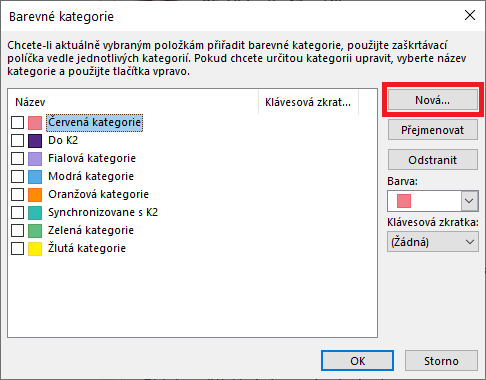
Obr.: Barevné kategorie v emailu
Pro ukázku jsem vytvořila Kategorii Do K2 a Synchronizované s K2. Kategorií Do K2 jsem přiřadila emailům, které jsem vybrala k synchronizaci.
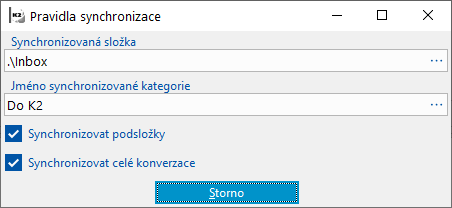
Obr.: Pravidla synchronizace
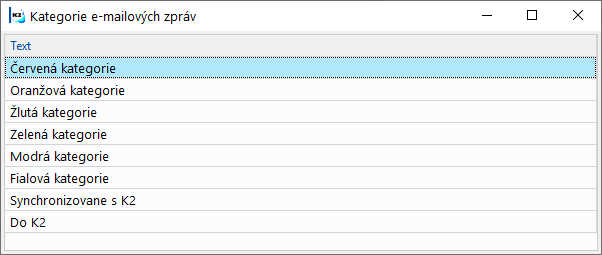
Obr.: Nabídka menu Jméno synchronizované kategorie - Kategorie emailových zpráv
Nastavení plánované úlohy
Aby funkce mohla začít pracovat, je třeba nastavit plánovanou úlohu Synchronizace emailů do K2, která je zařazená mezi Ostatní. V plánované úloze se pak nastaví, v jakém časovém intervalu budou synchronizace probíhat, jestli třeba co 10 minut, nebo jen v noci.
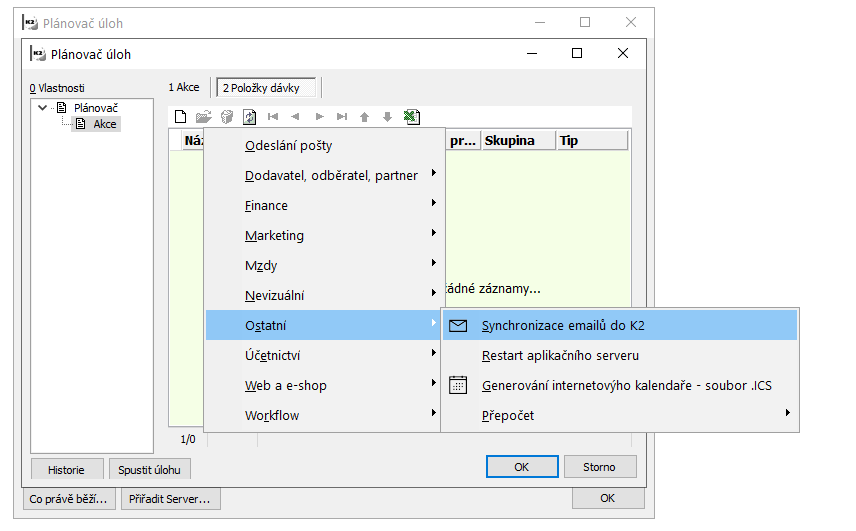
Obr.: Plánovaná úloha pro Synchronizaci emailů do K2
Vytvořená aktivita
Po importu emailů prostřednictvím plánované úlohy vznikne v K2 nová aktivita.
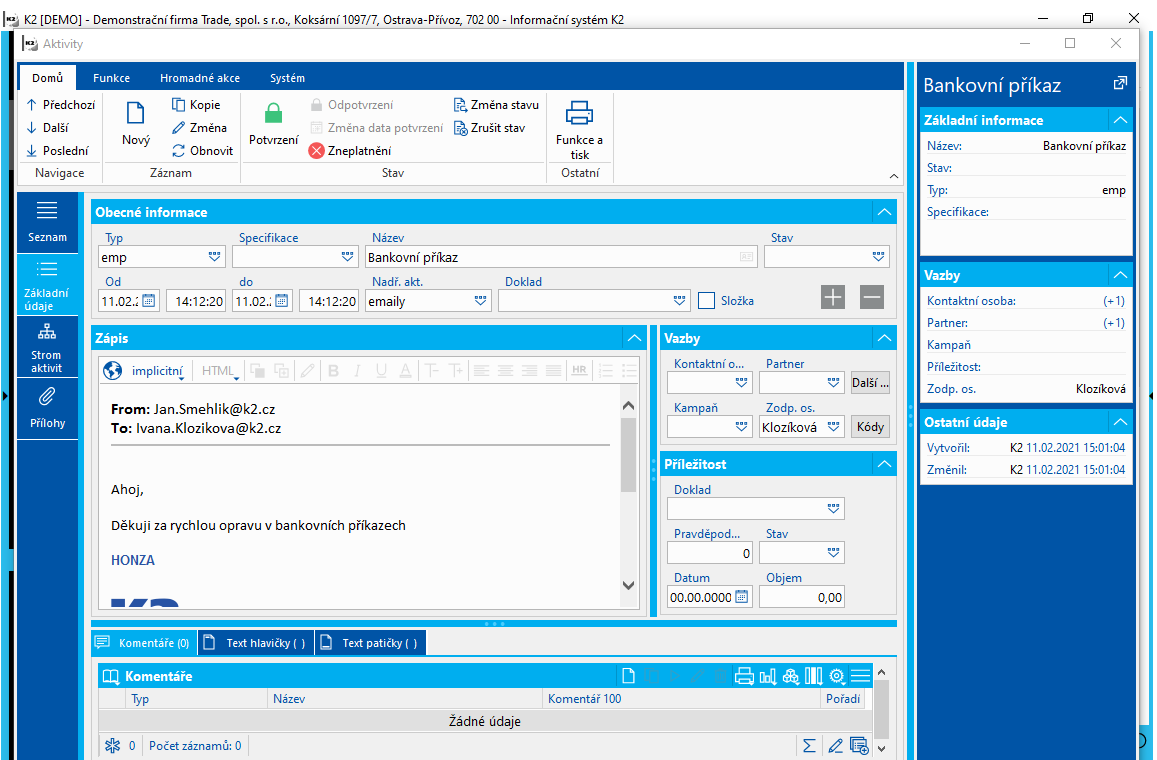
Obr.: Naimportovaná aktivita
Pole aktivity:
Typ aktivity |
Dosadí se typ nastavený ve funkci Globální nastavení. |
Název |
Zapíše se předmět emailu. |
Nadř. složka |
Zadaná složka z funkce Globálního nastavení. |
Datum Od |
Datum přijatého/odeslaného emailu. |
Datum Do |
Datum přijatého/odeslaného emailu (stejné jako datum Od). |
Zápis |
Obsah emailu. |
Kontaktní osoba |
Odesílatel/příjemce emailu, pokud má zadaný email v K2 v kontaktních osobách. Pokud se daný email v kontaktních osobách nenajde, pole zůstane prázdné. |
Partner |
Partner z kontaktní osoby. |
Zodpovědná osoba |
Majitel emailového účtu. |
Pokud má email přílohu a v Konfiguraci účtů máme nastaveno Ukládat přílohy, příloha z emailu se naimportuje do záložky Dokumenty dané aktivity.